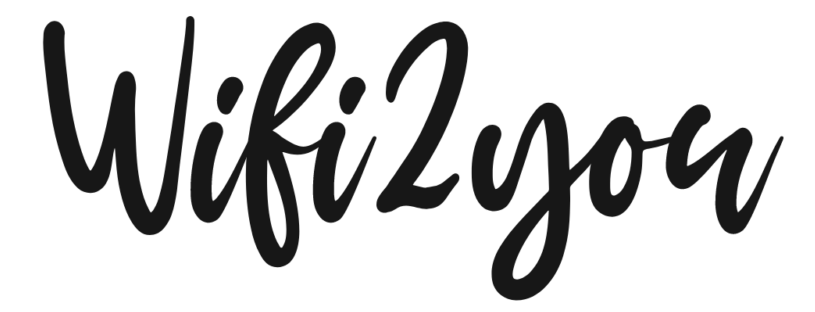もしかしてパソコンやスマートフォンでYouTubeを視聴中、こんな状況でイラついていませんか?
じつはYouTube動画を視聴している環境がそれぞれ違うため、状況に応じた対策が必要です。
ここではYouTube動画が遅くなったときの原因を解説した上で、状況に応じた解決方法をご紹介します。
大部分は今すぐ試せる方法なのでご安心ください。ぜひ本記事を参考にサクサクYouTube動画を視聴できるよう復活させましょう!
YouTubeがぐるぐるして動かなくなる3つの原因

YouTubeがぐるぐるして止まる原因は、大きく分けて4つあります。
- YouTubeの設定が原因
- ハードウェア(機械)の故障が原因
- ソフトウェア/アプの不具合が原因
- 動作環境に問題がある
以下、各項目について個別に説明するので順番に試してみてください。
YouTube側の設定を見直す
YouTube動画の再生が遅い・ぐるぐるまわって止まる場合、、まずは最初に確認すべき簡単な対策がこちらです。
これで改善されればOKです。
- 画質を落とす
- 他のアプリ・ブラウザのタブを閉じる
- 再起動する
画質を下げる
まず画質を落としてみて速度が改善されるかどうかを確認します。
標準画質と高画質では、必要な速度が2倍程度になります。
各映像に必要な速度は後ほど詳しく説明しますが、まずは以下を参考に画質を落としてみてください。
他のアプリ・ブラウザのタブを閉じる
初めての作業をする時、本棚から参考書を出して机に広げますよね。この机がメモリです。
たくさんの作業を一度にすると、その分たくさんの本が置かれ、作業に時間がかかるのです。例えば、ゲームアプリの途中でLINEの通知がきたら、タップしてメッセージを見ますよね。
この時、画面はLINEに切り替わりますが、先ほどまで遊んでいたゲームアプリは、LINEの裏でずっと起動し続けているのです。こうして複数のアプリが同時に起動していると、それぞれに処理をしないといけないので、動きが遅くなってしまいます。
たくさんのアプリを同時に開いたり、ブラウザのタブを山ほど開いたままにしていませんか?
映像に集中したいのであれば、他のアプリは閉じてしまいましょう。
閉じないと、パソコンやスマートフォンに負荷がかかったままなので、動画再生に悪影響が出ます。
スマホ、PC.タブレットなど端末側のトラブル
もしYouTube動画が止まる・遅くなっている原因がYouTube側の原因でなかった場合、次に疑うべきは「スマホ、PC.タブレットなど端末側のトラブル」です。
- パソコンやスマホの問題→再起動
- ルーターやモデムの問題→再起動
- OS側のトラブル→アップデート確認
- ブラウザ側のトラブル→他のブラウザ・専用アプリ
パソコンやスマホの問題
まず、パソコンやスマホなど、YouTubeを視聴するための機器そのものに問題があるパターンです。
パソコンやスマホには、CPUやメモリ(RAM)、ストレージなど多くの部品が使われています。
これらにそれぞれ不具合が生じると、処理に遅れが生じ、YouTubeが遅くなるなどの症状が発生します。
この場合、手っ取り早く「再起動」することで解決することが多いため、あれこれ試す前にまずは再起動してみましょう。
その際、電源を落としたあと1分くらい待ってから電源を入れ直すと効果的です。いったんシャットダウンしたら電源をすぐに入れないよう注意してください
ルーターやモデムの不具合
ルーターやモデムは、インターネット接続を処理するために必要な機器です。
光回線を利用している場合、「光回線用モデム+無線LANルーター」という風に1~2台の機器が設置されていることが多いです。
多くはインターネット回線の管理のみに使用されているため、最初のセットアップとインストールが終わるとそのまま放置されることが多いですが、定期的にアップデートが行われるため稀に不具合が生じます。
そんな可能性を確認するためにも、スマホやPCのように一度電源を落とし、1分ほど放置してから再起動してみましょう。
OS側のトラブル
OSとは、「Windows」「Android」「iOS」など、パソコンやスマートフォンを動かす基本ソフトのことです。
このうち「Windows」は「Windows 10」から、バックグラウンドで定期的にOSのアップデートが行われるようになりました。
これらのアップデートが実行されている間、パソコンが重くなることがあります。これは自動で起動するため、気づかないことが多いのです。
急にパソコンが重くなった場合は、設定画面から「Windows Update」を確認してください。
上の画像は、Windows 10で設定からWindows Updateを選択したときに表示される画面です。
これが「更新中」でダウンロードやインストールが始まっている場合、パソコンの性能によっては動作が重くなります。
インストールが終了するまでは同時作業を避けるなど、システムに負担をかけないようにしましょう。
ブラウザの不具合
ブラウザとは、GoogleChrome、Microsoft Edge、Safariなど、インターネットを閲覧するためのソフトウェアのことです。
もしYouTubeアプリで利用せず、YouTube動画を上記のブラウザ上で視聴している場合、使用するブラウザに不具合が生じてスムーズに動作していないなどのパターンがあります。
複数のブラウザを使い分けている方は他ブラウザ、もしくはYouTube専用アプリ経由で動画がスムーズに視聴できるか確認してみてください。
ネット環境に問題がある

一括りにネット環境が原因といっても原因は複数あります。 大きく分けて
- WiFi経由で電波が不安定な状態
- 通信制限がかかっている
- 根本的にネット回線速度が不十分
などなど・・・。これらがYouTube動画がぐるぐる止まる原因の場合、今お使いのWi-Fiルーター、光回線の提供会社、スマホ契約プランなどの見直しが必要です。それぞれについて以下に説明します。
WiFi経由で電波が不安定な状態
壁・天井などの障害物を通り越して無線通信をする場合、壁・天井などに 使用されている素材によっては通信できない場合があります。
一般的に、金属・コンクリート・土壁・断熱材・金属性の素材が入ったガラス・ 木材などは電波を通さない、または減衰退させることが考えられます。
Wi-Fiルーターを使用する場合、そこまでの距離とそれを隔てる障害物または通信する周波数によって電波の安定性がかなり変わってきます。
単純に距離が近ければ近いほど電波は安定しますが、離れた部屋で使用する場合は隔てる障害物についても確認してみましょう。
電波干渉対策には2.4GHz以外のチャンネルを使う
Wi-Fiで使用されるスタンダードな周波数帯は2.4GHz帯なので、これを5GHz帯に変えると電波干渉が起きづらくなります。チャンネルを変える方法は、お持ちのWi-Fiのマニュアルなどを確認してみてください。
引用:DTI
またWiFiの周波数帯には通常だと2.4GHz帯・5GHz帯があり、5GHz帯へチャンネルを変えることで電波障害が起きづらく改善されるケースもあります。念のためこちらもお試しください。
通信制限がかかっている
光回線にWi-Fiに接続ではなく、スマホのモバイルデータのみで通信している場合、またはポケットWi-Fi・WiMAXに接続してYouTube動画を視聴していている方はこちらのパターンかもしれません。
通信速度が契約プランの通信量を超えてしまい、速度制限がかかってしまったために通信が遅くなってしまうというパターンです。
Android端末では設定画面、iPhoneでは各キャリア指定の方法で毎月のデータ通信量を確認、ポケットWi-FiやWiMAXの方は、月間データ容量制限を突破しているかを端末で確認してください。
契約している回線が単純に遅い
ちゃんとWi-Fiに繋がっているのに頻繁に止まってしまう場合、契約している回線が単純に遅いだけという可能性もあります。
契約プランを見直して、通信速度の速いプランに変更するか、新しいプランに変更することを検討する必要があります。
またここ数年で流行の「iPv6」に対応しているかどうかも重要です。地域や回線によっては、従来の「iPv4」で接続すると通信速度が遅すぎて使い物にならないこともあるので注意が必要です。
以下のページで現在の接続状態や通信速度を測定できますのでぜひお試しください。

ちなみにYouTubeをぐるぐるさせずに快適に視聴するには以下のネット環境が必要です。
| 画質 | 推奨される回線速度 |
|---|---|
| 4K | 20 Mbps |
| HD 1080p | 5 Mbps |
| HD 720p | 2.5 Mbps |
| SD 480p | 1.1 Mbps |
| SD 360p | 0.7 Mbps |
測定の結果、もしもDownloadの接続速度が5~10Mbpsを下回っていた場合、改善の余地がある可能性があります。
YouTubeを止まらずに見るための、重くなくなる3つの解決策

では上記の原因を踏まえて、それぞれの解決策をご紹介します。以下の順番で試してみましょう。
- 端末側の問題→PC・スマホ・モデム・ルーター→再起動または電源落としてを1分間おいて再接続
- アプリ・ブラウザの問題 →更新・再起動またはYouTube専用アプリに切り替え
- ネット環境の問題→使用場所、Wi-Fiの周波数帯、機器の配置を変える、ネット回線自体を見直す
1.端末側の解決策
端末側の問題に関しては、まずシステムの再起動が必要です。
PCの対応策
PCの場合は、電源ボタンを押すのではなく、「スタート」から電源マークをクリックし、「再起動」します。
これはシャットダウンする場合も同じです。時々、電源ボタンを長押ししてシャットダウンする人がいます。パソコンに悪影響があるので、そのようなやり方はやめましょう。
パソコンを再起動すると、いろいろな処理がリセットされ、軽くなることが多いです。その他、ストレージ(ハードディスクなど)の記憶容量を見直し、整理する。
またメモリ「RAM」を解放することも重要です(複数起動しているソフトウェアやアプリケーションを終了させる)
Windows10でメモリの使用状況を確認する方法は次のとおりです。
スマホの対応策
スマホの場合、気づかないうちに多くのアプリを開いていることがあります。
定期的に起動しているアプリを確認し、その時使っていないアプリを終了させることで、スマートフォンのメモリを軽くすることができます。
Wi-Fiルーターやモデムの対応策
Wi-Fiルーターやモデムの場合は、電源アダプターを抜いて10秒以上待ち、再びアダプターを差し込んで再起動してみてください。
メーカーによっては、スマートフォンのアプリからWi-Fiルーターの再起動を指示できる場合があります
アプリで設定を行った記憶がある場合は、そこから再起動するのが無難です。
2.アプリ・ブラウザのよる問題の解決
ソフトウェアの場合は、アップデートして更新することが主な対応となります。設定画面やアプリストアで更新の有無を確認し、新しいバージョンがあれば更新してみましょう。
またPCでYouTubeを視聴している場合は、ブラウザのキャッシュをクリアすることも有効な対策となります。各ブラウザの設定画面から行うことができます。以下の画像は、クロームでのキャッシュクリアの手順です。
- 右上のドットが縦に3つ並んだボタンをクリック
- 「設定」をクリック
- 左側の欄から「拡張機能」をクリック
- 閲覧履歴データの削除をクリック
- キャッシュされた画像をファイルにチェックを入れ、[削除]をクリック
これによりブラウザに蓄積されたキャッシュデータがなくなり、動作が軽くなる場合があります。
3.ネット環境の解決方法
ネット回線やネット環境が原因でYouTube動画がぐるぐる回って観れない場合、以下の手順で対策してみましょう。
- 時間帯をずらす
- WiFi接続の方は周波数を変えてみる
- ネット回線を混雑しずらく安定した回線に乗り換える
利用環境については、Wi-Fiルーターの使い方や設定、スマートフォンのWi-Fi設定の見直し、契約している光回線やスマートフォンのプランの確認が必要です。
Wi-Fiルーターの設定については、使用している周波数を確認しましょう。最近のWi-Fiルーターの多くは、2種類の周波数を使い分けることができます。以下の各周波数帯別のメリット・デメリットを理解して使い分けることで、より安定したWi-Fi接続が可能になります。
壁や床などの障害物に強く、離れた場所でも接続しやすい。 他の電子機器が同じ周波数を使用することが多いため、電波干渉を受けやすい。(例:電子レンジを使うとWi-Fiの速度が遅くなる)。表示例→g、G、2G
他の電子機器が使用しない周波数なので、電波干渉の心配がなく安定している。高速通信が可能。 壁や床などの障害物に弱く、離れた場所での接続が困難。古いWi-Fi機器には対応していない場合がある。表示例→a、A、5G、11a
回線速度が単純に遅すぎる
あなたが契約しているインターネット回線は何でしょうか?
- 光回線
- 電話回線(ADSL)
- ケーブルテレビ(CATV)
- ポケットWi-Fi・WiMAX
YouTube動画がとまる・ぐるぐるして進まない場合、もし光回線以外をご利用の方は、光回線への切り替えることでサクッと解決するかもしれません。ぜひご検討ください。
YouTube動画をみるなら光回線がベスト
光回線、ADSL、CATV、ポケットWi-Fi・WiMAXでは通信速度が大きく異なります。
| 光回線 | 1〜2Gbps |
|---|---|
| ADSL | 50Mbps |
| CATV | 160~320Mbps |
| ポケットWi-Fi・WiMAX | 440Mbps |
※WiMAXの最初機種では下り最大2.7Gbps対応機種もありますが、現在エリアが限定的です。全国的にみると提供エリアの対応状況は440Mbps 、220Mbpsまたは110Mbpsが一般的です。
ポケットWi-Fi・WiMAXでもYouTube動画を視聴するにはスペック的には十分です。しかし何らかの通信容量の制限があるため、毎日YouTube動画を気にせず見る方なら光回線の契約は必須です。
光回線でもiPv6には対応していない場合は注意
もし本格的にPS4を楽しみたいなら「IPv6」に対応しているインターネット回線を選びましょう。
IPv6とは、それまで一般的に使われていた『IPv4』の後に考案されたインターネット接続方式です。
例えば、IPv6には、IPv4に設けられている「最大200Mbps」といったような通信速度制限はありません。IPoE方式なら、光回線で通信速度のボトルネックとなっている「ネットワーク終端装置」(NTE)を経由せずにインターネットに接続できます。
帯域幅の広い接続設備による大容量化が可能となるため、PPPoE方式と比べて混雑の少ない接続環境を保つことができ、通信の品質向上が期待できるのです。
IPv6にすると通信速度が上がりますが、PS4のサーバー側がIPv6に対応していない場合もあるので、『IPv4』と『IPv6』の両方に対応している回線を選ぶとよいでしょう。
IPv6の特徴
前述したIPv6接続方式の特徴として、以下の3点が挙げられます。
- インターネット接続の高速化:IPv4と比較して、インターネット回線の混雑が少ないため、インターネット接続が高速になります。
- 遅延が少ない:インターネット回線が混雑しにくいので、インターネット利用者が多い夜間でも遅延が少ない。
- 回線落ちを気にせず遊べる:回線落ちとはインターネット接続が不安定になり、インターネットに接続できなくなることです。しかしIPv6の回線は安定しているので、回線落ちを気にせずPS4を楽しむことができます。
ここまでの設定を行っても状況が改善されない場合は、契約している回線の見直しが必要です。
iPv6には対応していない
IPv6とは、インターネット上のデータ通信の規格であるIP(Internet Protocol)の最新版です。IPv4の構造上、使用できるIPアドレスの数は約43億個で、それ以上はインターネットに接続できません。
近年、インターネットの急速な普及により、このアドレスが足りなくなる事態が発生し、この状況に対応するために開発されたのがIPv6で、総アドレス数は約340澗と、ほぼ無制限です。
このため通信の混雑がなくなり、安定した高速通信が可能になりました。しかし事業者によってはIPv6に未対応の場合や、別途アプリケーションやインストールが必要な場合があります。
光回線といっても、周辺地域の多くの世帯が同じネットワークを利用しているため、時間帯によっては混雑して通信速度が低下することがあります。そんな速度低下をできる限り避けることができるのがIPv6規格なのです。
YouTube動画におすすめの光回線4選

ここまでYouTube動画がぐるぐる止まる原因と解決策をご紹介しました。もし設定や再起動、アプリのアップデートを試しても改善しない場合、光回線を乗り換えてみることをおすすめします。
以下、YouTube動画が快適に視聴できる光回線を4つご紹介しますので、ご自身の状況にあった光回線を探してみてください。
速さ重視なら最速2GbpsのNURO光

PS4におすすめ光回線の代表的な回線がNURO光です。
NURO光の最大の特徴は、

契約時にマンションタイプと戸建てタイプを選択できますが、マンションタイプは1つの回線を複数の家に分割するため、高速性を求めるなら戸建てタイプがおすすめです。
平均的な通信速度・ping値は以下のサイトを参考にしてみてください。

安定性で選ぶなら独自回線のauひかり

auひかりは独自の配線網を所有しており、以下のとおり高速で安定したインターネット接続が可能です。

日本全国の約7割のエリアで対応しており、通信速度はNURO光に次ぐ速さなので、PS4を存分に楽しむことができます。
また高額キャッシュバック(最大52,000円)もあり、コストパフォーマンスにも優れています。
auスマホをご利用の方は、スマホ割引も併用するとさらにお得になります。
お得感を重視ならドコモ光×GMOとくとくBB

通信速度×コストパフォーマンス、さらにお得感で選ぶなら「ドコモ光✕GMOとくとくBB」です。
ドコモ光は、全国の約93%の地域で広く利用することができます。回線の混雑を回避する「v6プラス」が無料で利用できるほか対応ルーターも無料でレンタルできます。
v6プラスとは「IPoE+IPv4 over IPv6通信」のことで、混雑しやすいIPv4のデメリットを克服した新しい通信方法です。
またプロバイダをGMOとくとくBB経由で契約することで、auひかりにならぶ高額キャッシュバックやスマホ割引もあるためりコストパフォーマンスが非常に高いです。
以下の平均的な通信速度・ping値をご覧の通り、速度・安定性の面でもPS4を存分に楽しむことができます。

SB・ワイモバユーザーならソフトバンク光

ソフトバンク光は、ソフトバンクがNTTから購入している光回線です。
ソフトバンク光は、いわゆる「光コラボレーション」の一つで、フレッツ光と同じような回線設備を使ってサービスを提供しています。
NTTが敷設・管理する光ファイバー網は日本全国で幅広く利用できるため、ソフトバンク光はauひかりよりも広いエリアで利用できます。
ソフトバンク光はフレッツ光と同じ光ファイバー網を利用しているので、現在利用している固定回線がフレッツ光の場合、事務手数料3,000円でソフトバンク光に乗り換えが可能です。
【2024年4月最新版】PS4おすすめ光回線の最安申込先を調査

以下、約30社程度ある光回線プロバイダの中からPS4におすすめの光回線をピックアップしてご紹介します。
選ぶ回線によって速度や制限がまちまちのモバイル回線とちがい、光回線を選ぶポイントはシンプルに実質月額の金額です。キャッシュバック金額だけに注目せず、スマホセット割や工事費など含めた「契約期間にかかる総費用÷月数」を算出した上でお得なプロバイダから申し込みましょう。
| 利用回線 | 戸建て実質月額 | マンション実質月額 | CB(キャッシュバック) |
|---|---|---|---|
 |
4,941円 | 3,621円 | dポイント:2,000pt CB:20,000円 |
 |
4,513円 | 4,513円 | 45,000円 |
 |
4,349円 | 2,193円 | 戸建:61,000円 集合住宅:51,000円 |
| 4,999円 | 3,459円 | 47,000円 | |
 |
4,459円 | 3,359円 | 戸建:40,800円 |
 |
4,690円 | 2,370円 | 11カ月間1,000円引/月 戸建:43,000円 集合住宅:40,000円 |
 |
3,657円 | 1,957円 | 戸建:45,000円 集合住宅:50,000円 |
 |
5,258円 | 3,982円 | 30,000円 |
 |
5,809円 | 4,489円 | 戸建:19,000円 集合住宅:16,000円 |
 |
7,076円 | 5,288円 | なし |
※時期や期間で価格が変動するため必ず公式ページで料金を確認しましょう。
【申込み窓口選びが大切】PS4回線オススメ4社
最終的には同じ回線を利用する場合でも、申込窓口(契約プロバイダ)によってキャッシュバックやポイント還元に大きな差がでるため、光回線選びでは申込窓口選びも大切です。
ちなみに2024年4月現在、キャッシュバック額と工事費等を基準にすると、以下の4社の申込窓口が割安でした。ぜひ以下の公式ページで開催中のキャンペーンをご確認ください。
| 利用回線 | 最安申込先 | 2024年4月の最安申込ページ |
|---|---|---|
 |
NURO光公式サイト | https://www.nuro.jp/ |
| アウンカンパニー | https://softbank-hikaricollabo.com/ | |
 |
GMOとくとくBB | https://gmobb.jp/ |
 |
GMOとくとくBB | https://gmobb.jp/ |
まとめ
ここでは、YouTubeが遅くなる原因と解決策について説明しました。
主なポイントは以下の通りです。
ハードウェアの問題 => 再起動
ソフトウェアの問題⇒更新・アップデートの実施
動作環境の問題⇒設定の変更、接続の見直し
YouTubeを見るだけでも、多くのデバイスやソフトウェアが関わっています。
この10年でパソコンやスマートフォンが高性能になり、一般家庭でも高速通信が提供されるようになりました。
誰でも簡単に高品質なサービスを利用できるとても便利な世の中ですが、多くの機器が絡むトラブルが発生した場合の対処法は多岐にわたります。
この記事を参考に、スムーズにトラブルを解決して、快適なYouTubeライフを送りましょう。